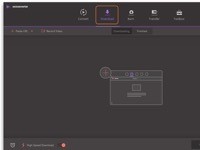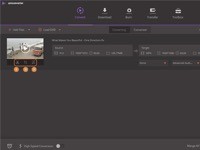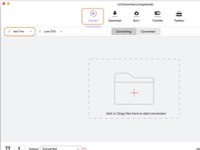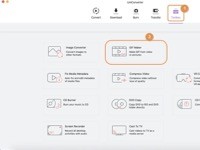Wondershare UniConverter for mac除了实用的格式转换功能,还提供了基本的编辑功能,比如添加水印,你可以使用这个功能在视频中添加带有您的姓名、徽标或者任何其他所需标记的水印,另外UniConverter for mac破解版还支持文本和图像水印,这里准备了使用教程,有兴趣可以来了解一下哦!

步骤1:启动Wondershare Video Editor并添加视频
下载并安装后,打开Mac版Wondershare UniConverter。转到“ 转换”选项卡,然后单击“ +添加文件”按钮以从Mac加载视频。可以在此处添加多个视频。
接下来,在添加的视频缩略图下方,单击“ 裁剪”或“ 效果”图标,然后从弹出窗口中选择“ 水印”选项卡。

步骤2:将水印添加到图像或文本的视频中
在“水印”窗口中,如果要添加图像水印,请从Mac 浏览并将其添加到“ 图像类型”下。添加的图像将出现在“ 输出预览”窗口中。通过拖动和移动图像来调整文件上的位置。您还可以调整图像尺寸以满足您的需求。
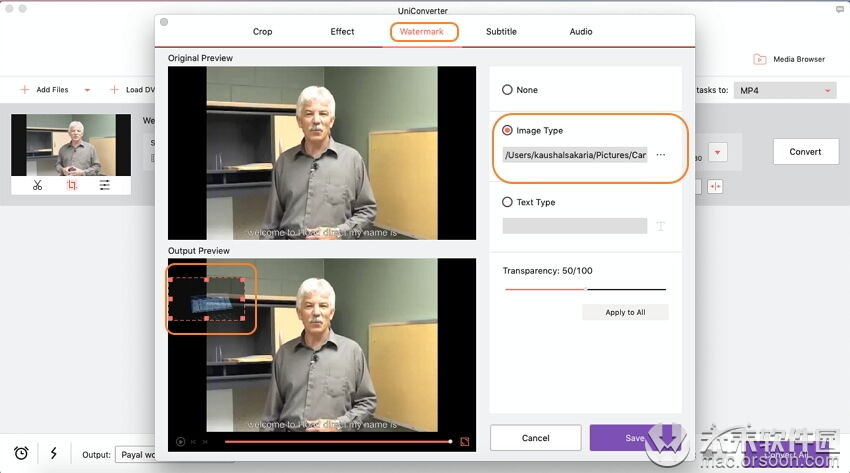
如果要将文本水印添加到视频中,请在“ 文本类型”选项卡上键入它。单击T符号以选择文本的格式,大小和颜色。也提供粗体,斜体和下划线选项。在“输出预览”窗口中根据需要调整文本位置。
另外,如果需要,您可以调整图像或文本水印的透明度百分比。最后,单击“ 保存”按钮以保存所有更改。
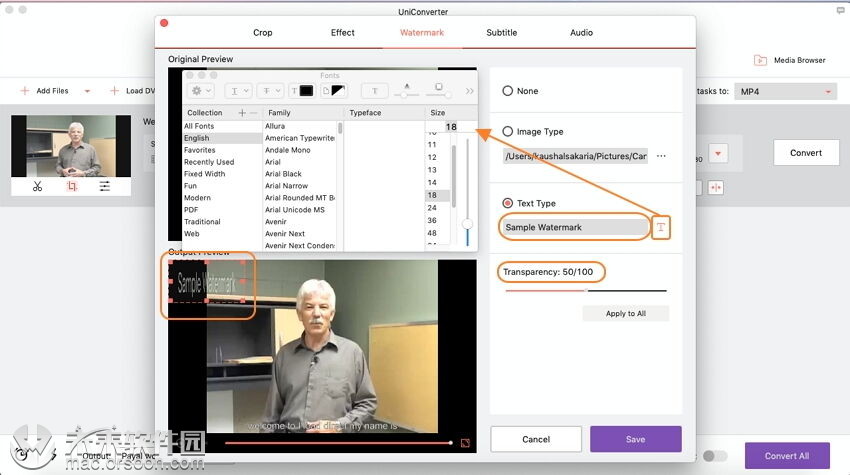
步骤3:在Mac上转换带有添加水印的视频
返回主界面,然后从“ 将所有任务转换为:”选项卡中选择输出视频格式。最后,单击“ 全部转换”按钮开始在Mac上转换带有添加水印的视频。
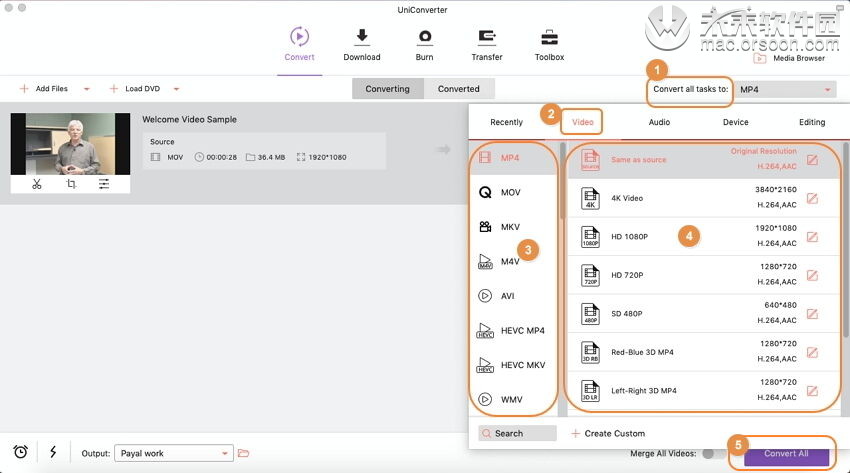
小编点评
以上就是关于“如何使用Wondershare UniConverter for mac在视频中添加水印?”的全部内容了,希望能对你有所帮助。